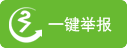| 更新时间:2024-11-04 14:17 | 类型:实用工具 | 大小:53.12M |
| 版本:v6.1.0 | 厂商:Autodesk |
sketchbook又名妙笔生花,这是一款非常好用的绘画软件,这里提供了丰富的画笔,颜色,工具等等,可以满足用户的绘画需要,并且能够随时随地的画画,软件中的笔刷真实质感也都一一还原,模拟了细腻的手绘画面,用户可以自由使用其中的功能来将自己脑海中的场景绘制出来,自由创造,没有任何的限制,这款软件非常适合小白,给你高品质的使用体验。
其他版本:https://www.gamedog.cn/down/1230.html(点击即可打开下载,可以获得更多相关攻略)
1、全屏工作空间和整洁有序的用户界面。
2、提供10 多种预设画笔(包括可自定义的铅笔、钢笔和马克笔),方便您获得自然的绘图体验。
3、合成压力感应。
4、完整的图层编辑器最多可包含 3 个图层和 16 种混合模式。
5、对称和比例变换工具。
6、通过高达 2500% 的缩放可控制艺术作品最微小的细节。
7、更多图层。
8、合成和涂抹画笔集。
9、完整的 Copic® 颜色库。
10、渐变填充工具(线性、径向)。
11、包含18 种图层混合模式的完整图层控制。
12、高级选择工具(框选、套索、魔棒)。
13、完整的画笔库:100 多种预设铅笔、钢笔、画笔和马克笔。
14、通过多个视图选项、相册和灵活排序功能,可以轻松组织 SketchBook 图库中的艺术作品。您可以将作品保存并存储在 Dropbox 中。
15、整个平台都支持 SketchBook 会员 - 现有会员使用 SketchBook 帐户凭据登录应用程序,即会自动享有高级功能。
16、支持的语言:英语、法语、德语、意大利语、日语、韩语、葡萄牙语、俄语、简体中文、西班牙语、繁体中文。
为了接下来的说明中表达清晰,我把软件分为了几个部分,分别是: 工具条,图层,环形菜单,选项板,角落按钮,画布。
1、工具条
最上面一栏,已用蓝框标识。
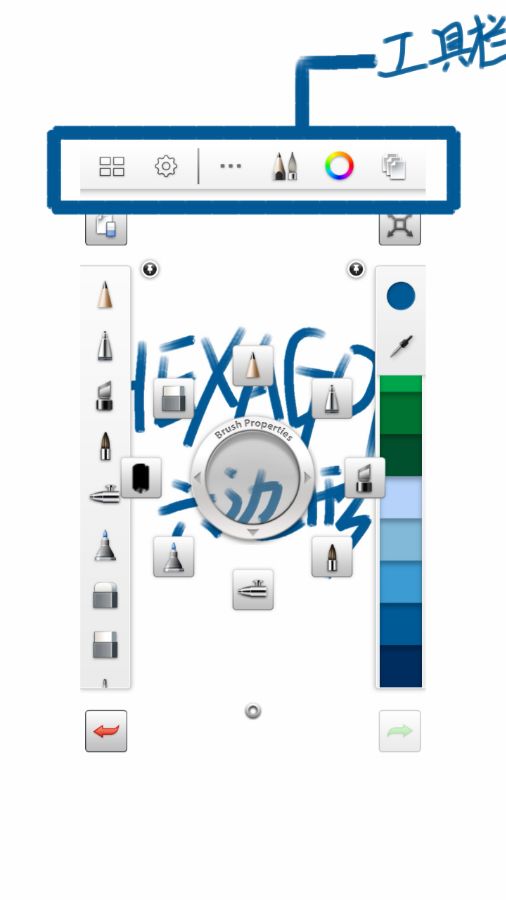
2、角落按钮
共有四个,分布在屏幕的四个角落,已用蓝框标出。
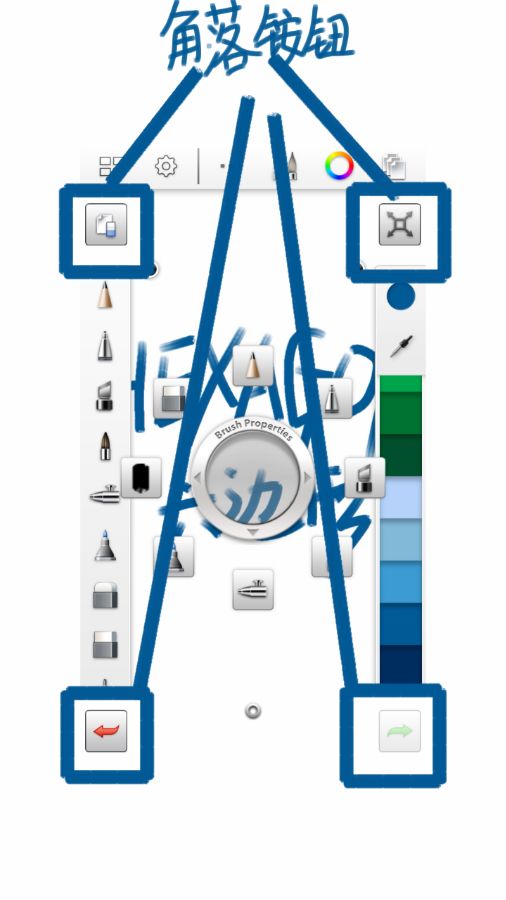
3、环形菜单
蓝框标识好像不明显,这次换红色,要注意的是,灰色环形及周围一圈笔刷都属于环形菜单。
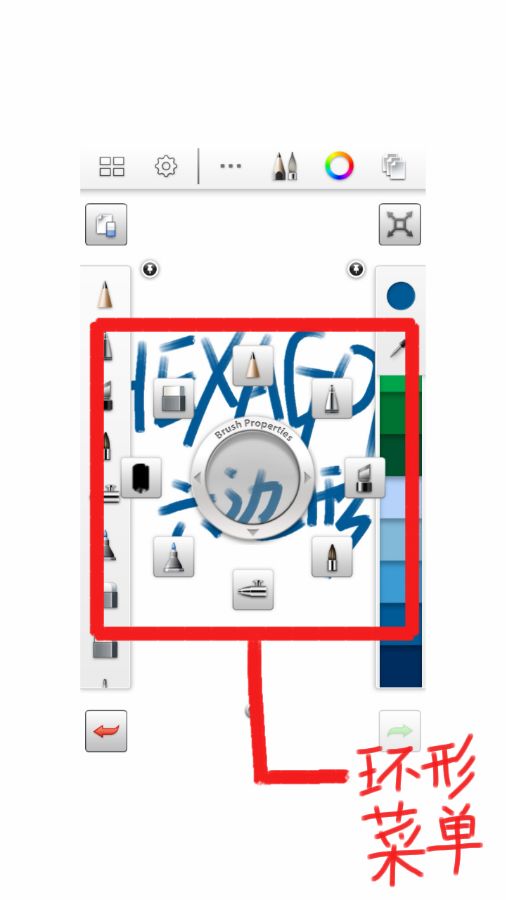
4、选项板
共两个,已用红框标出。默认设置是没有这个菜单的,以后会讲。
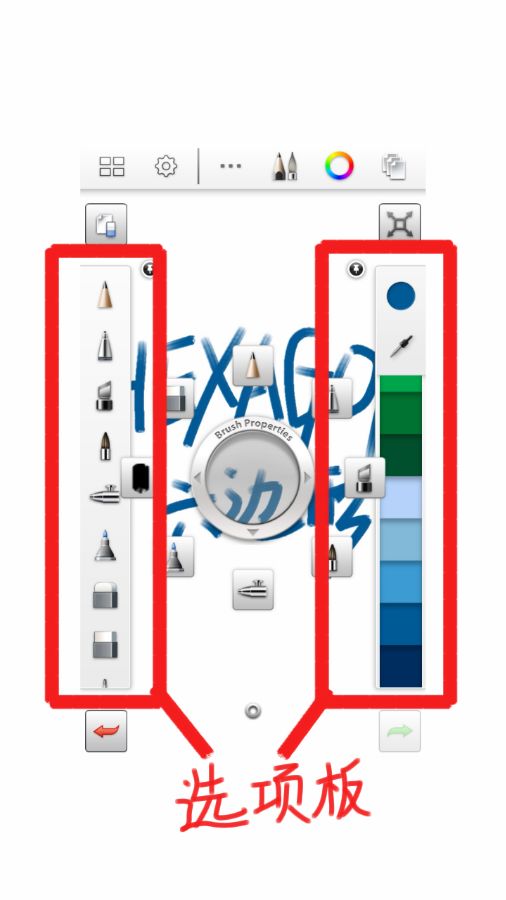
5、画布
中间用于作画的部分,已用红框标出,可以放大缩小(方法是两手按住向外/内拖动,与放大图片的方法一样——我想不需要详细说了)。
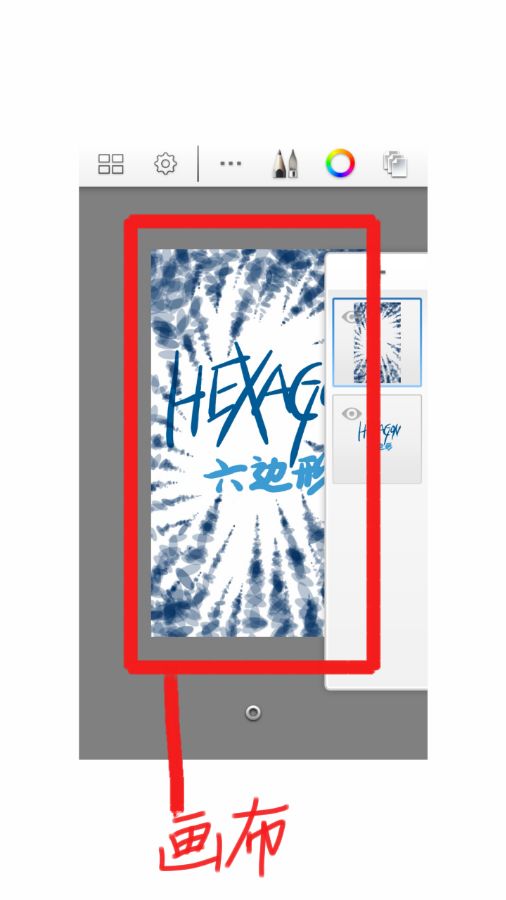
6、图层菜单
侧面,已用红框标出。
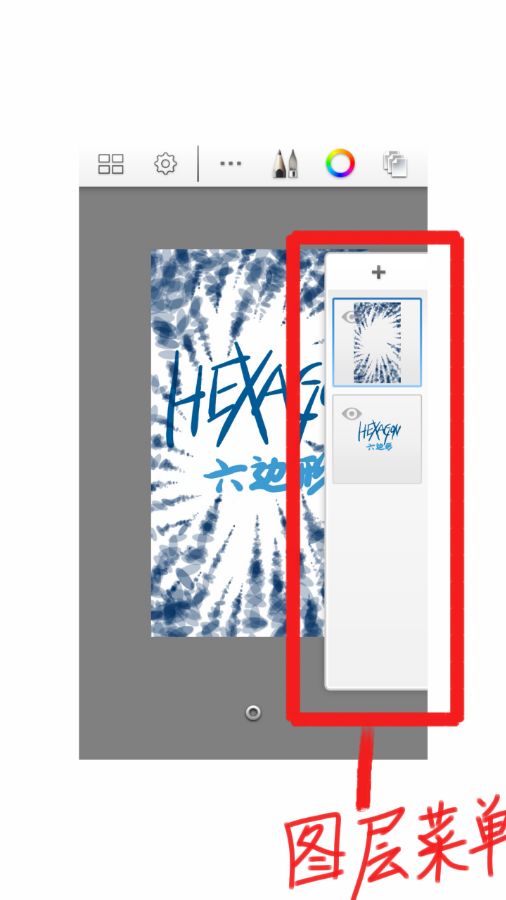
另,“菜单”是笔者自己加的。快速入门里给的名称是图层,不过为了与“图层”这一概念区分开,笔者就称其为图层菜单。特此说明。
7、图库
位于工具条第一个,图标是四个矩形——就像几张图片整齐地排列在一起,对吧?
而它的功能也就是新建、保存、查看图片。
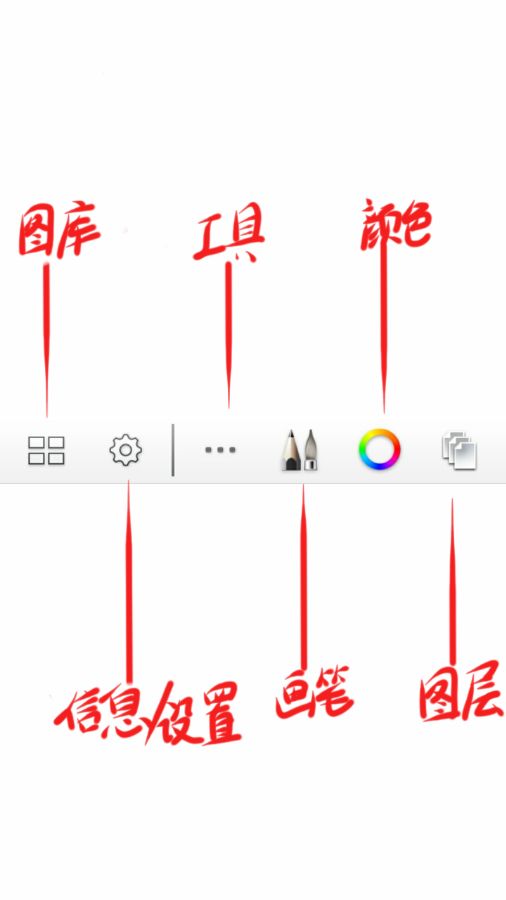
1、导入图片的功能在节目的右上方,点击图片+的图标开始导入图片;
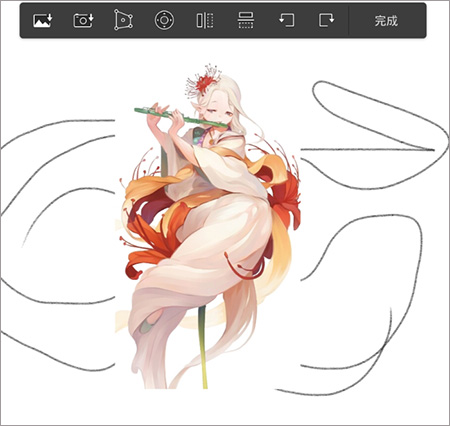
2、在相册里选择一张要导入的图片,然后进行相应的调整。可以进行移动、拉伸和裁剪;
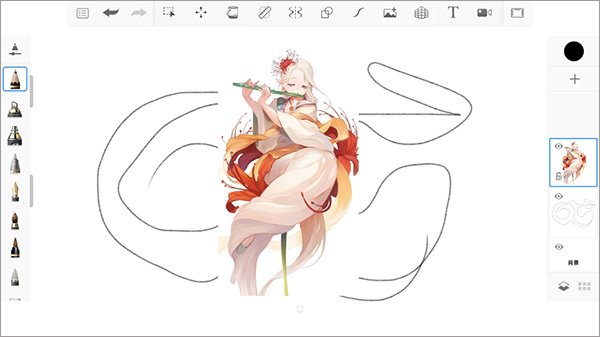
3、如图,图片就这样很方便的就导入了。
v6.1.0版本
错误修复和性能改进